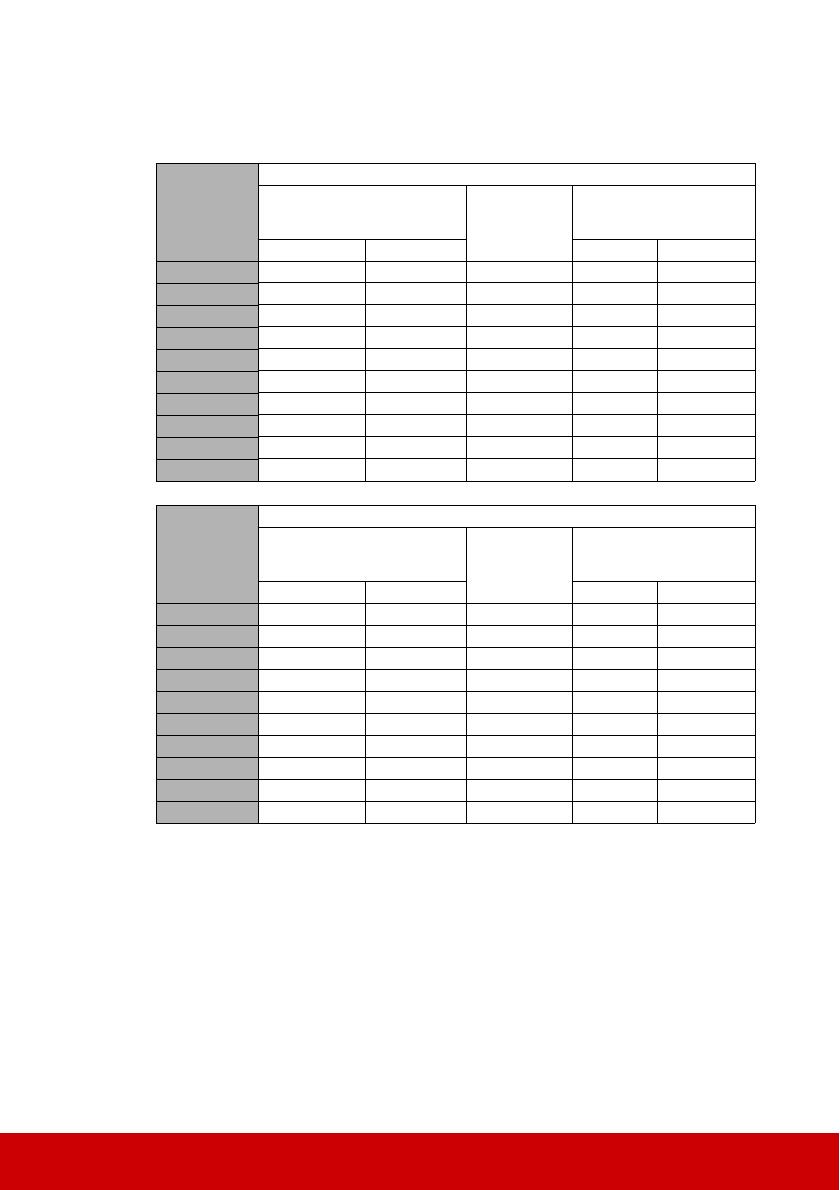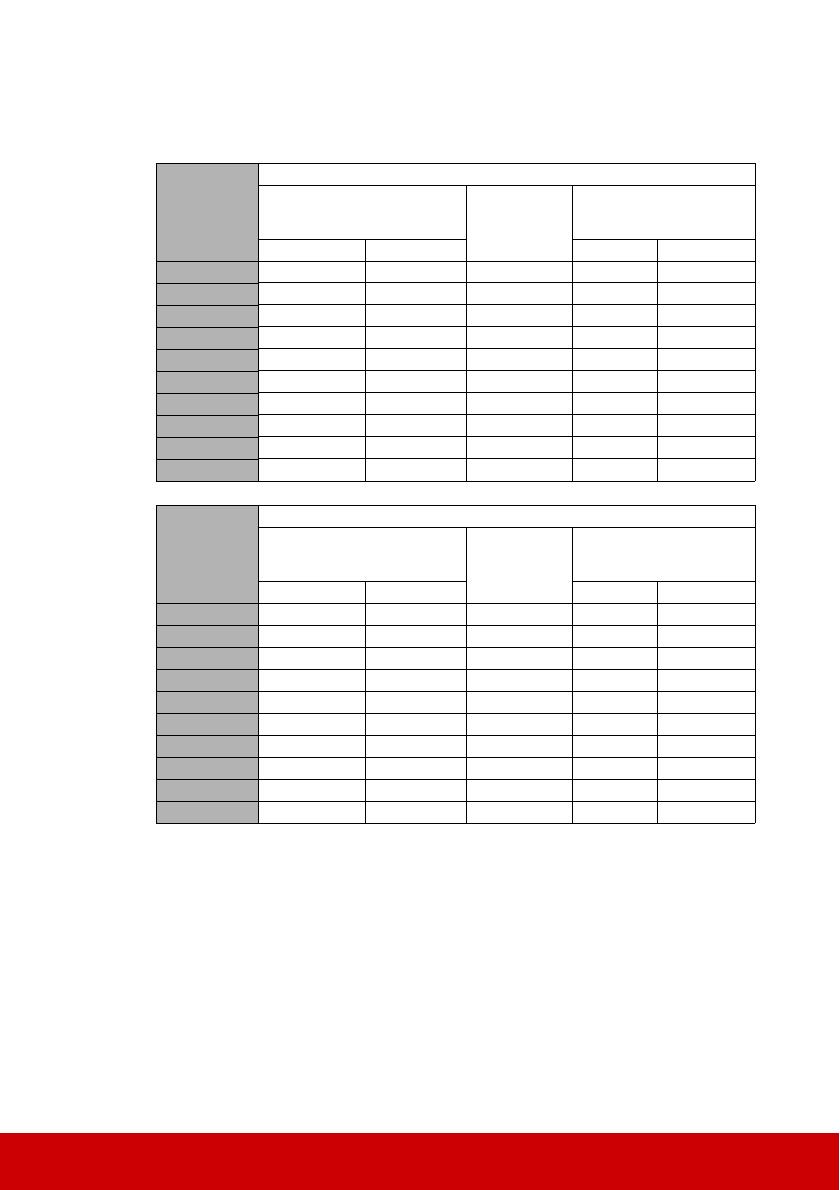
15
Когда проектор имеет физическое разрешение WXGA (1280 x 800), а
отношение расстояние от проектора до экрана к ширине
получаемого изображения составляет 1,12~1,8
(a) Размер
экрана
[дюймы (см)]
Изображение формата 16:10 на экране формата 16:10
(b) Проекционное расстояние
[м (дюймы)]
(c) Высота
изображения
[см (дюймы)]
(d) Вертикальное
смещение
[см (дюймы)]
мин. макс. мин. макс.
60 (152) 1,4 (57) 2,3 (91) 81 (32) 4,0 (1,6) 6,1 (2,4)
70 (178) 1,7 (67) 2,7 (106) 94 (37) 4,7 (1,9) 7,1 (2,8)
80 (203) 1,9 (76) 3,1 (122) 108 (42) 5,4 (2,1) 8,1 (3,2)
90 (229) 2,2 (86) 3,5 (137) 121 (48) 6,1 (2,4) 9,1 (3,6)
100 (254) 2,4 (95) 3,9 (152) 135 (53) 6,7 (2,6) 10,1 (4,0)
110 (279) 2,7 (105) 4,2 (167) 148 (58) 7,4 (2,9) 11,1 (4,4)
120 (305) 2,9 (114) 4,6 (182) 162 (64) 8,1 (3,2) 12,1 (4,8)
130 (330) 3,1 (124) 5,0 (198) 175 (69) 8,8 (3,4) 13,1 (5,2)
140 (356) 3,4 (133) 5,4 (213) 188 (74) 9,4 (3,7) 14,1 (5,6)
150 (381) 3,6 (143) 5,8 (228) 202 (79) 10,1 (4,0) 15,1 (6,0)
(a) Размер
экрана
[дюймы (см)]
Изображение формата 16:10 на экране формата 4:3
(b) Проекционное расстояние
[м (дюймы)]
(c) Высота
изображения
[см (дюймы)]
(d) Вертикальное
смещение
[см (дюймы)]
мин. макс. мин. макс.
60 (152) 1,4 (54) 2,2 (86) 76 (30) 3,8 (1,5) 5,7 (2,3)
70 (178) 1,6 (63) 2,6 (100) 89 (35) 4,4 (1,8) 6,7 (2,6)
80 (203) 1,8 (72) 2,9 (115) 102 (40) 5,1 (2,0) 7,6 (3,0)
90 (229) 2,0 (81) 3,3 (129) 114 (45) 5,7 (2,3) 8,6 (3,4)
100 (254) 2,3 (90) 3,6 (143) 127 (50) 6,4 (2,5) 9,5 (3,8)
110 (279) 2,5 (99) 4,0 (158) 140 (55) 7,0 (2,8) 10,5 (4,1)
120 (305) 2,7 (108) 4,4 (172) 152 (60) 7,6 (3,0) 11,4 (4,5)
130 (330) 3,0 (117) 4,7 (186) 165 (65) 8,3 (3,3) 12,4 (4,9)
140 (356) 3,2 (126) 5,1 (201) 178 (70) 8,9 (3,5) 13,3 (5,3)
150 (381) 3,4 (134) 5,5 (215) 191 (75) 9,5 (3,8) 14,3 (5,6)